使用说明
教学视频
如果看文档嫌麻烦,可以直接看教学视频:
基本功能
自动提示生词含义。
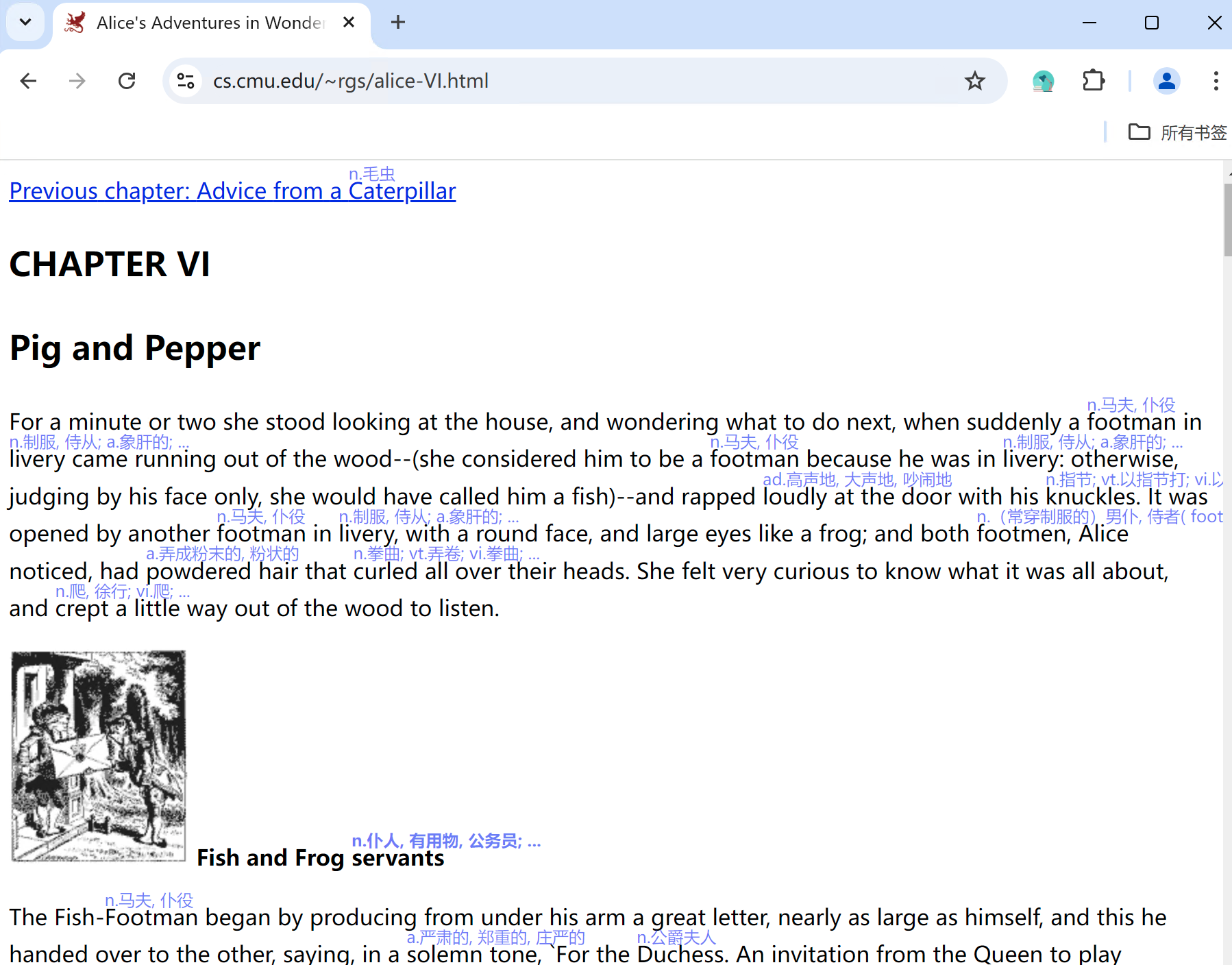
具体功能如下:
- 自动显示生词的含义和音标
- 标记单词为认识/不认识
- 笔记和高亮
- 提供阅读报告,了解自己的努力(阅读时间)和进步(词汇量和阅读速度)
- 支持epub和pdf格式的电子书
- 支持文本和mdict格式的词典
安装
从浏览器的扩展商店搜索并安装。目前支持两个浏览器。移动端目前(2025年8月)只有Edge Canary版本支持安卓,不远的将来正式版应该也会支持了。
- Google Chrome 应用商店 (需要科学上网)
- 微软 Edge扩展商店 (无需科学上网)
- Edge测试版(Edge Canary)安卓版支持扩展。具体方法请自行百度“edge canary安装扩展”即可。其中关键一步要输入本扩展的编号:jnkgfhfccdlghldcldkillkbijncmfcc。
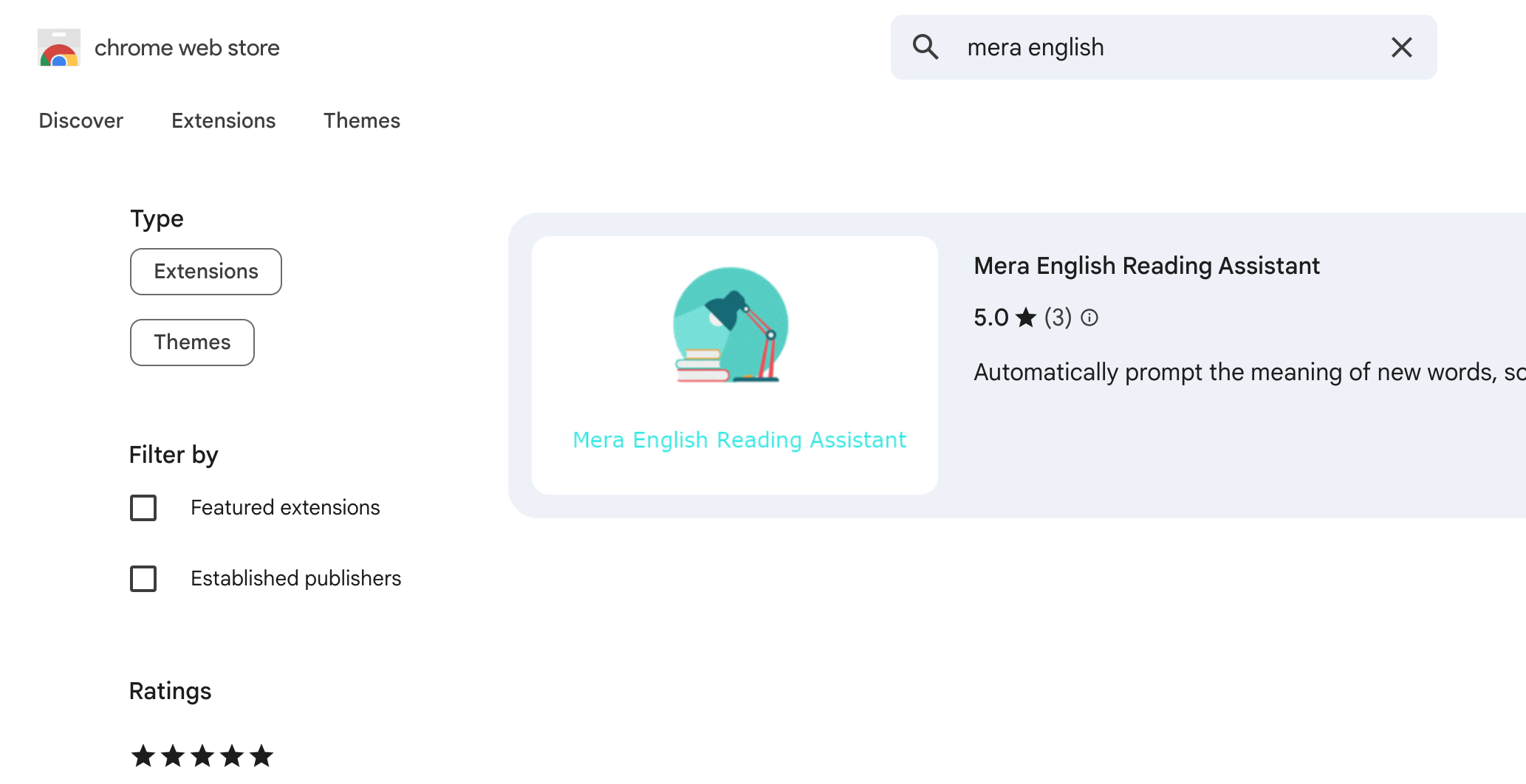
弹窗
点击浏览器右上角的扩展按钮,就会出现弹窗。
弹窗的主要功能是设置各种参数,包括注解,正文,词典等。这些参数都是针对当前站点的。任何修改都是自动保存的,绝大部份参数都是即刻生效,少数注明的除外。
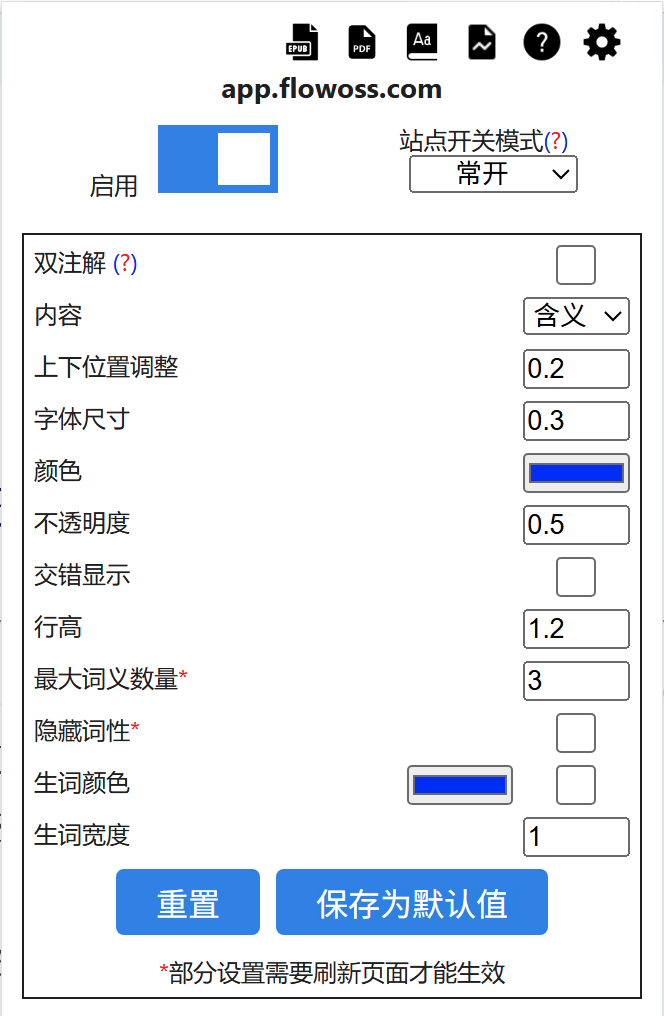
顶部按钮
顶部按钮是一些快捷的链接。

分别是Epub阅读器,PDF阅读器,词典页,阅读报告,说明文档,设置。
弹窗设置
启用
一键开启或关闭当前页面上的软件功能,包括注解,悬浮窗,对话框等。
站点开关模式
设置当前站点的开关模式。选择“默认“表示此站点的配置随着默认配置的变化而变化。
其他选项说明参考开关模式
注解设置
双注解
双注解提供了第二注解。
比如单词上方显示含义,下方显示发音。
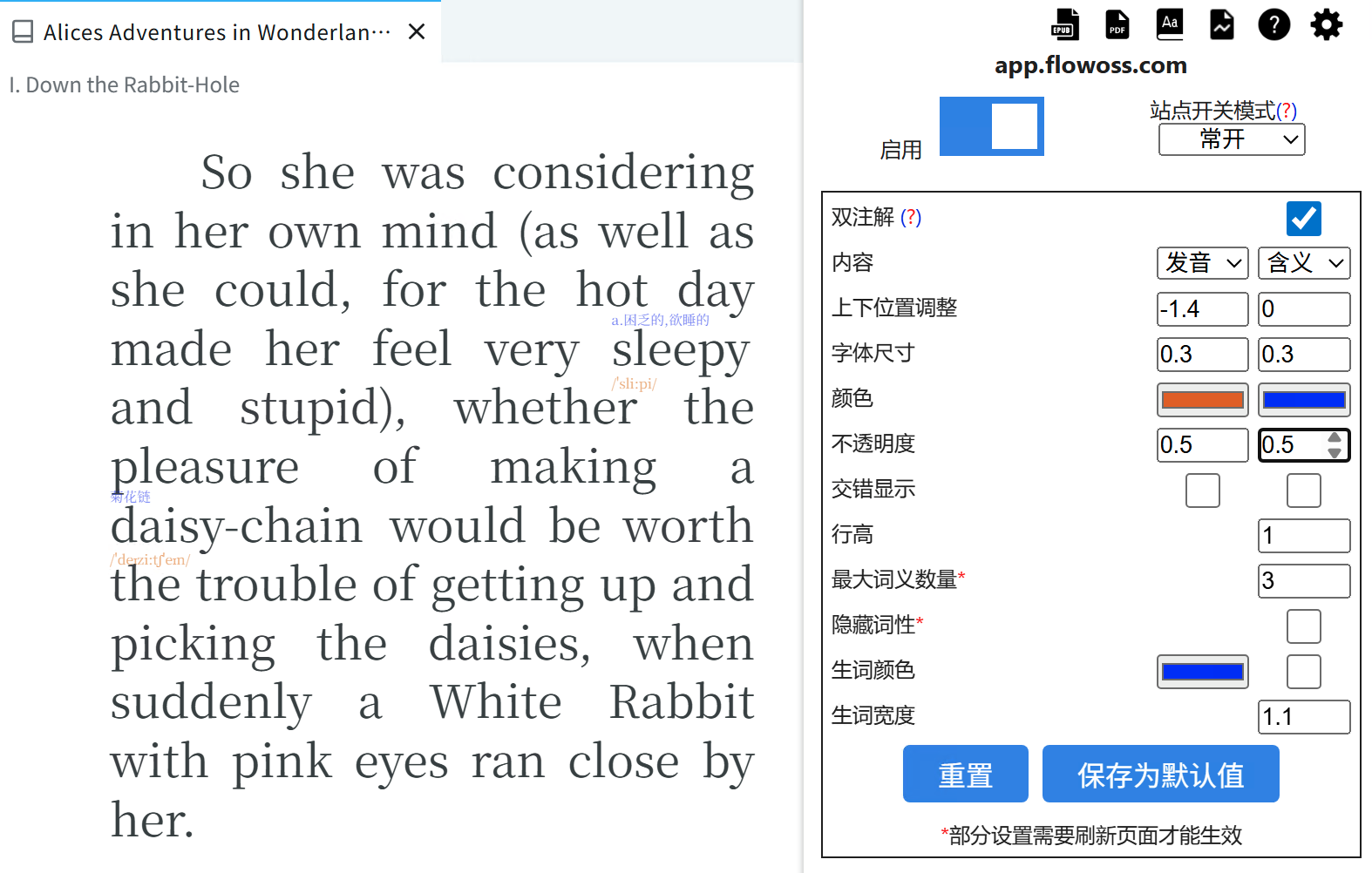
注意:启用双注解时,软件会自动调整生词宽度,使其略微大于1. 这是为了解决每行第一个单词的注解可能出现在上一行末尾的问题。
内容
选择注解的内容,主要选项有:
- 音标
- 词义
- 笔记
位置
由于释义是展示在正文的行间空隙的,所以扩展默认设置的位置不一定合适,需要用户自行微调。
主注解适合置于正文上方,调节注解字体大小时,注解的底部位置不变。 第二注解适合置于正文下方,调节注解字体大小时,注解的顶部位置不变。
注解字体尺寸
注解字体大小相对于正文字体的比例。
注意:如果注解字体尺寸调节无效,很可能是因为网页本身没有设置正文字体尺寸。此时需要我们设置正文字体尺寸
不透明度
有时候我们阅读小说时会追求丝滑的阅读体验,即使遇到不熟悉的生词,通过上下文也可以猜测其含义。这类场景下,释义太过显眼会影响阅读正文的体验,设置不透明度低一些比较合适。当某个生词影响了理解剧情时,定睛一看释义即可。
交错显示
当生词比例比较高的情况下,相邻单词都是生词的概率提高了,导致相邻生词的释义互相重叠。一般情况下是不推荐阅读生词比例过高的文章。如果不得不阅读此类文章,则此功能可以避免相邻单词的含义重叠.使用此功能可能需要调大行高。
非交错显示效果:

交错显示效果:

注解宽度
注解宽度对单词宽度的比例。如果释义长度很长,可以通过这个参数,让释义换行,避免相邻单词的释义重叠。英英词典的释义一般比较长,本参数比较适用。
宽度比值为1的效果,建议同时调大行高:
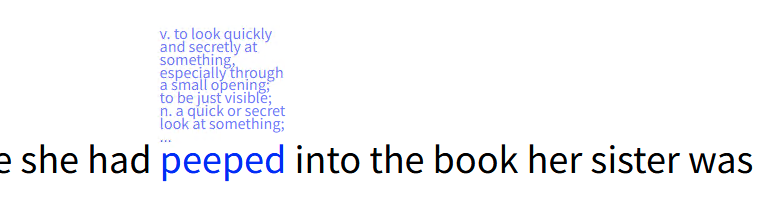
宽度比值为2的效果:
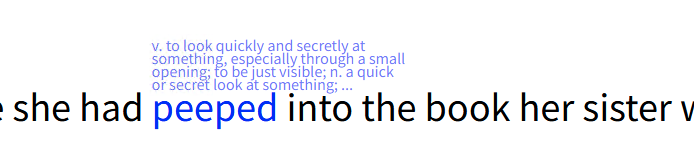
宽度比值为10的效果:

最大词义数量
为了避免单词词义过多,导致相邻单词的释义互相遮挡,可以设置最大数量。尽管如此,当光标浮在单词上面时,仍然会显示全部的释义。
显示词性
显示词性的缩写,比如n. vi. a.等。隐藏此信息的目的也是为了缩短词义。
正文设置
行高
当默认的行间距不够显示注解时,增大行高。
生词颜色
指定生词的颜色,默认不启用。如果注重阅读体验,建议不要启用,因为它可能会干扰阅读体验;如果是精读,或者注重词汇学习,可以尝试启用。
生词宽度
默认值为1. 增加宽度,可以增加释义显示的空间,也可以减少相邻生词释义重叠的概率。
正文字体尺寸
设置正文字体大小。
参数值说明:
- 允许为空,表示不设置正文字体尺寸。
- 16px是中等尺寸
注意:
- 在flowoss阅读器里,建议使用阅读器提供的字体尺寸设置。
- 一般情况下无须调节此参数,建议使用浏览器的缩放功能。
- 适用场景:网页没有设置字体尺寸,导致注解字体尺寸调节无效。
仿生阅读
把单词的重要部分高亮(加粗),据说可以加快阅读速度。实际情况因人而异。可以结合阅读报告看看是否对自己有效果。
注:这是一个实验性质的功能。
词典设置
指定附加词典
选择要附加的词典。参见附加词典
杂项设置
点击单词显示对话框
这里是站点级别的设置。相关说明请参考默认交互设置
光标悬浮在单词上显示悬浮窗
这里是站点级别的设置。相关说明请参考默认交互设置
选择文本添加笔记
这里是站点级别的设置。相关说明请参考默认交互设置
站点类别
为了在阅读报告阅读时间与词汇量里区分看视频和阅读的时间,需要在这里给视频网站做相应设置。
启用笔记
一般情况下,只有静态网页才适合记笔记。静态网页常见的类型是电子书。所以默认是不开启笔记的。
禁用笔记能获得更好的响应速度。
网页正文
为了让读者尽可能原汁原味的欣赏英文书籍,该软件尽量不破坏原有的文字布局。中文释义是用小号字体展示在行间空白处。为了不影响阅读体验,注释的不透明度默认为30%。这样做的目的,是让读者一般情况下不会被释义干扰,除非特意去看释义。
悬浮窗
当光标悬浮在某个单词上时,出现悬浮窗。
悬浮窗的优点:
- 比注解更为丰富的释义。它包含单词的音标,变形,原形,短语等。
- 比对话框更为快捷的单词标记方式。
阅读过程中,以下情况适用悬浮窗:
- 遇到生词的注解不够看时。
- 遇到单词想要马上标记,而不是等看完整页再标记时。
注意:手机上无法使用此功能,因为没有光标。
对话框
操作
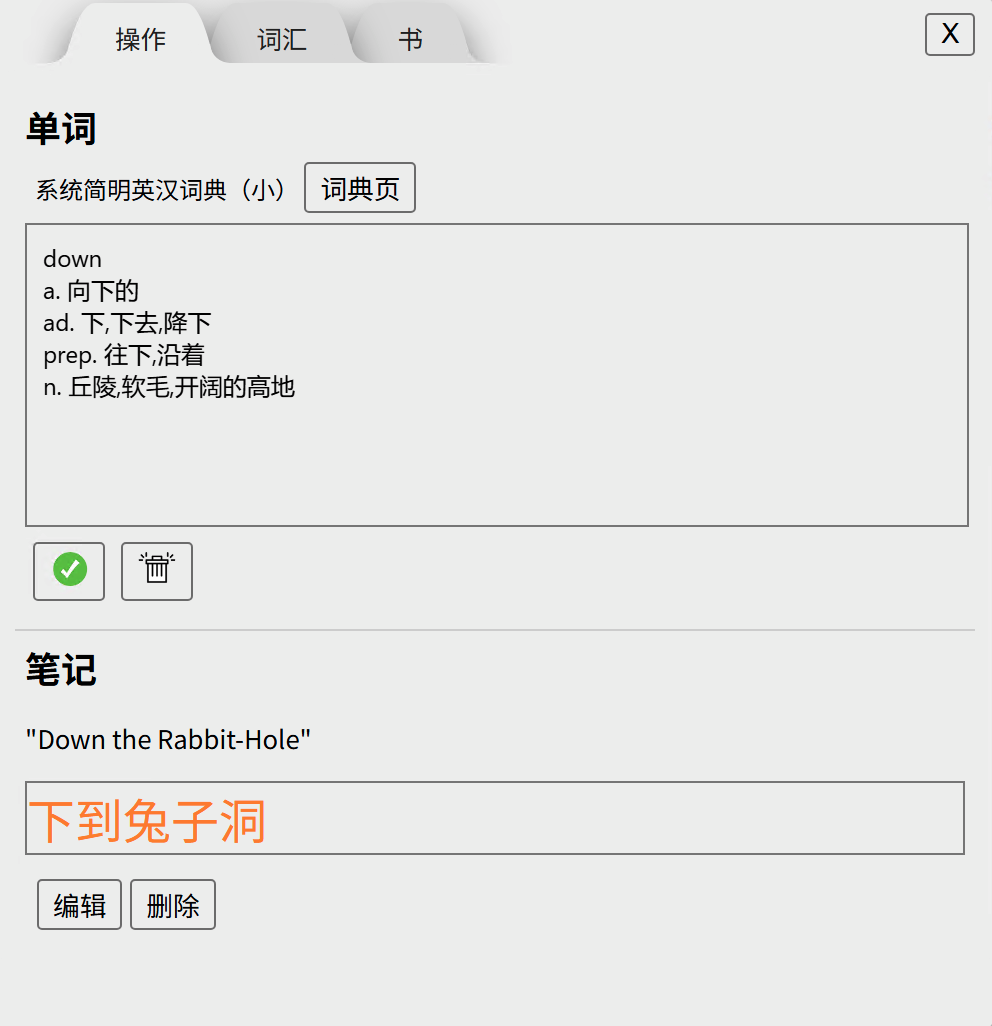
在内容页任意单词处点击鼠标左键,弹出对话框,可以对当前光标所在位置的单词或笔记(如果有的话)进行操作。 选择一段文本,弹出对话框,可以添加笔记。
词汇
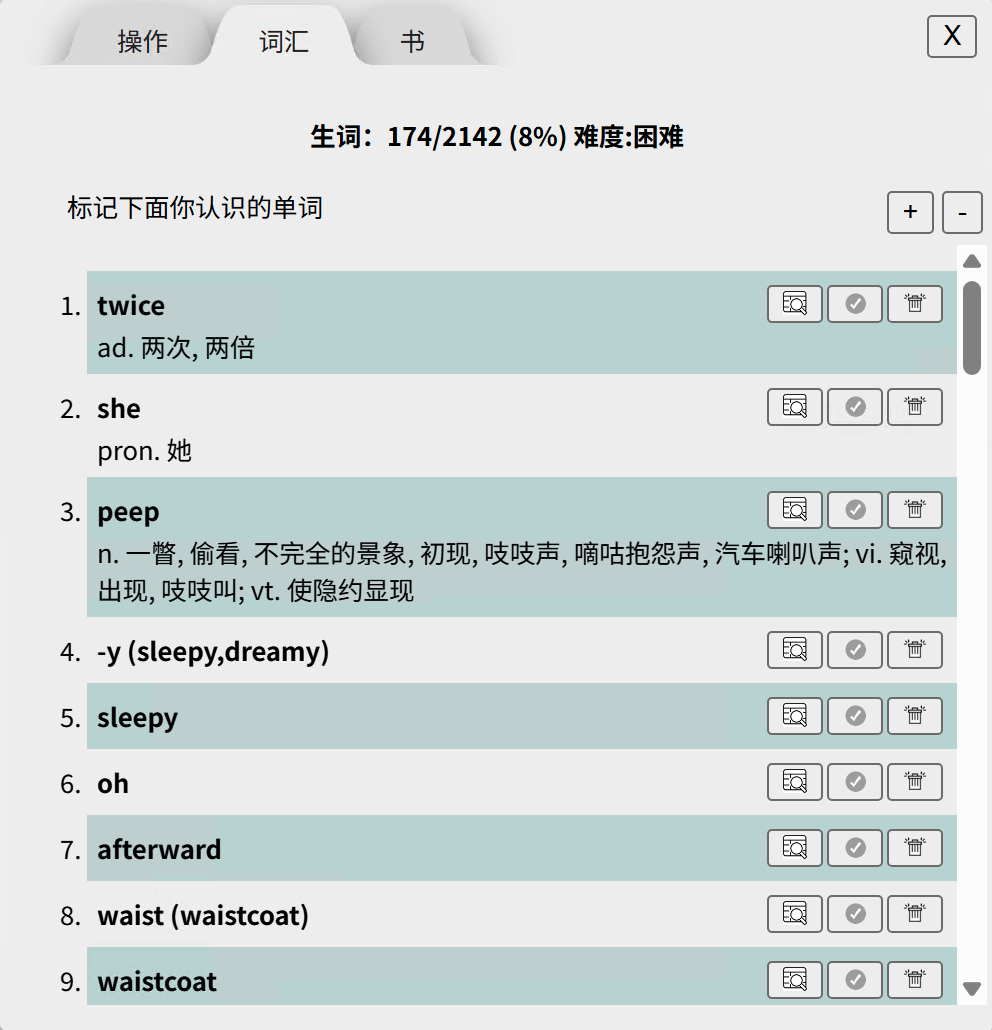
词汇显示当前页面的所有生词。
生词所占比例也会显示。如果比例较高,则说明阅读难度较高。一般来说低于3%是比较舒适的阅读体验。
当读者看完整篇文章或者书籍的一章,就可以批量的标记单词。也有人喜欢在阅读之前先熟悉一下生词。
默认的批量标记单词的过程是首先全部不显示释义,然后按顺序逐个标记。 对于某个单词,首先说出(或者默念)自己认为的释义,然后点击显示词典释义,如果两者基本一致,则认为自己认识此单词,就可以标记为认识。否则就无需标记。 然后进行下一个单词的标记。
如果不确定某个单词自己是否认识,可以移除标记。在开启词根词缀的模式下,这个操作是有意义的。
书籍
为了在阅读报告里能看到书籍的阅读报告,需要设置一下书籍的相关信息。
注意:不设置该信息不会影响其他功能。
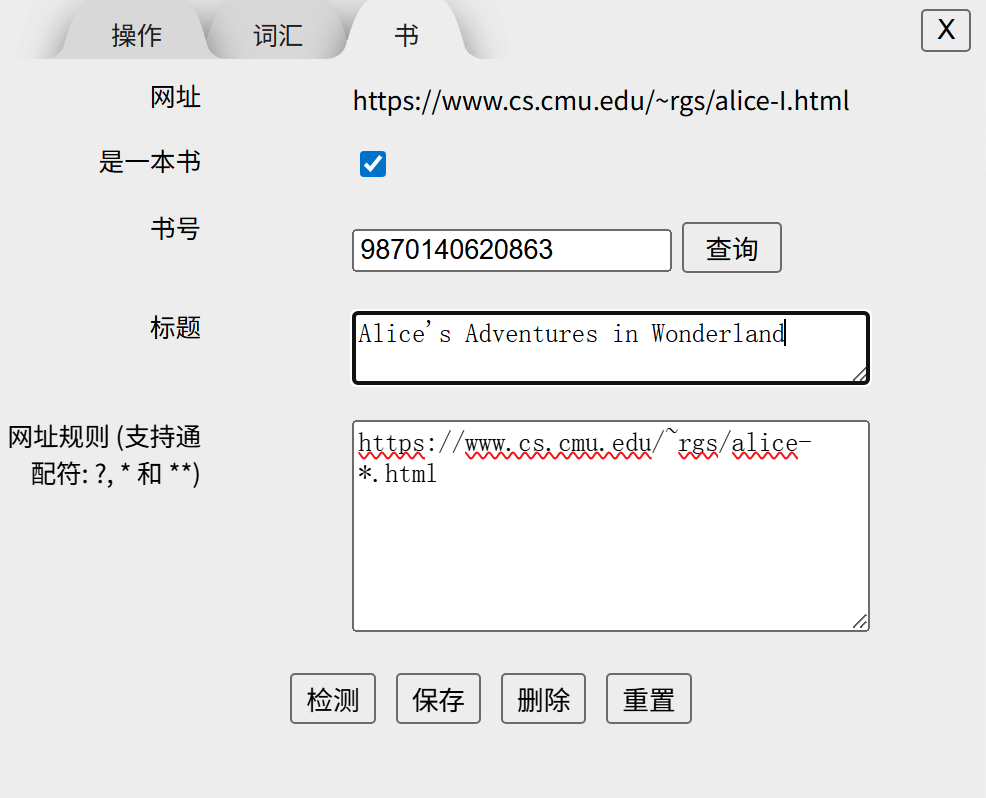
网址
一般的网页或者epub电子书,每一个章节都是独立的网址。
网址模式
我们需要借助通配符映射书与网址的关系,把变化的部分用星号(*)代替。当变化的部分含子目录时,使用双星号(**)
举例1: 爱丽丝梦游仙境这本书的每一章网址如下,
https://www.cs.cmu.edu/~rgs/alice-I.html
https://www.cs.cmu.edu/~rgs/alice-II.html
......
观察可得,网址规则可以如下表示,
https://www.cs.cmu.edu/~rgs/alice-*.html
举例2: 伟大的盖茨比这本书的每一章网址如下,
https://app.flowoss.com/#The%20Great%20Gatsby%20(Francis%20Scott%20Fitzg...%20(Z-Library).epub/OEBPS/Text/Gatsby1.xhtml
https://app.flowoss.com/#The%20Great%20Gatsby%20(Francis%20Scott%20Fitzg...%20(Z-Library).epub/OEBPS/Text/Gatsby2.xhtml
......
观察可得,网址规则可以如下表示,
https://app.flowoss.com/#The%20Great%20Gatsby%20(Francis%20Scott%20Fitzg...%20(Z-Library).epub/**
自动填写
自动从当前页面检测相关信息,用户可以在此基础上修改相关信息。
- 网页标题作为书籍标题,一般需要用户酌情修改
- 根据当前网址自动添加了通配符,一般不需要用户调整。
保存&退出编辑模式
填写完成以后需要保存。
删除
删除书籍相关的配置信息。
重置
重置当前页面,回退未保存的修改。
设置
通用
开关
弹窗上的开关的工作模式。
默认开关模式
这是所有网页开关的默认工作模式。用户可以在弹窗上针对站点选择不同的模式。
开关模式
常开
对所有页面开启本软件。
常关
不对任何网页开启本软件。
自动
仅对英文网页开启,对其他网页关闭。
目前识别网页语言主要的依据是看网页源码里html元素的lang属性,下面是例子:
<html lang="en-US">
...
</html>
对不同类型用户的建议:
- 新手用户:默认选“常关”,仅对用到的英文站点选“常开”。因为新手用户访问的英文网站数量不多,一般不超过10个。
- 高水平用户:默认选“自动”。因为高水平用户访问的英文网站数量可能过百,逐个手工设置太麻烦。
发音
发音区域
选择英式或者美式。
词根词缀模式
许多单词是可以拆分为词根词缀的,只要我们认识相关的词根词缀,那么这个单词的意思就大概率是理解的。
举个例子。启用词根词缀模式以后,如果你认识单词hope和词缀-less,那么软件就认为你也认识单词hopeless. 从而不需要对单词hopeless单独标记。
提供此模式的目的是减少单词标记的工作量, 也是非常符合大脑的记忆原理。
注意:词根数据库目前还在完善中。
默认交互设置
点击单词显示对话框
默认开启。
如果其他软件有点击单词操作,可以禁用此选项。
光标在单词上时显示悬浮窗
默认开启
选择文本添加笔记
默认开启。
注:此选项只在启用笔记时有效。
个人词汇表
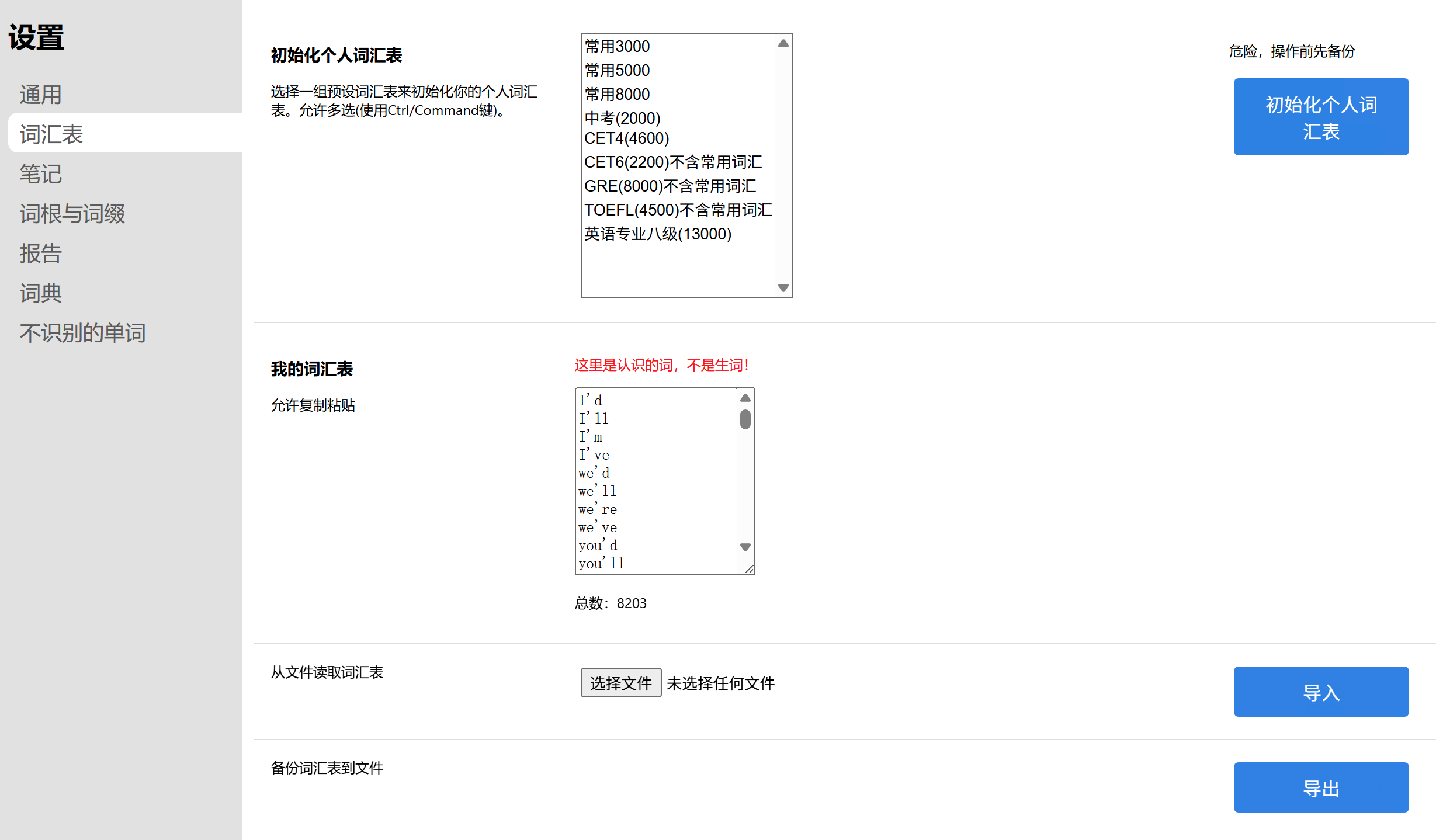
系统默认是选用“常用8000”来初始化个人词汇表的。大部分用户都需要重新选择适合自己的词汇表进行初始化。
如何找到适合自己的词汇表?首先,要了解自己的词汇量水平。在了解了自己的词汇量以后,就可以在设置里相应的初始化词汇表了。注意,这个词汇表只是粗略的设置,想要更加精确的接近个人真实的词汇量,还需要后续的单词标记工作。一般来说,看完1,2本小说以后,集中的标记工作就告一段落了。
个人词汇表说白了就是一个文本文件,每一行一个单词。在设置页面可以复制粘贴或者编辑并保存。 如果用户自己已经有个人词汇表,则可以直接复制粘贴进来,或者直接从文本文件导入。
操作完词汇表以后需要保存。
词汇表的标记也是一项需要付出的劳动,所以要定期备份。
词典
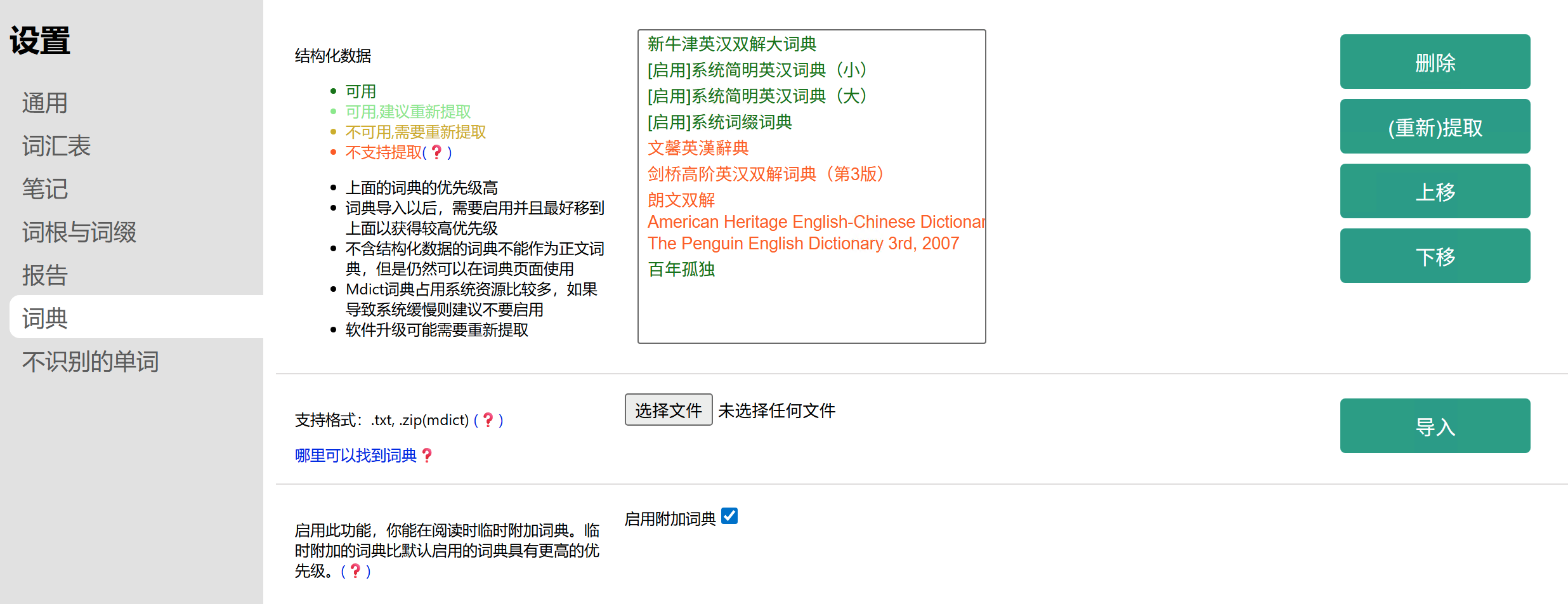
用户可以添加词典,比如各种专业词典,比如计算机专业词典,化学专业词典等。也可以添加书籍相关的词典,比如哈利波特词典,可以包含一些小说特有的词汇。
词典可以是网络下载得到,也可以自己制作。
词典索引
词典需要创建索引才能快速地查询单词含义。创建索引的前提是解析词典含义。大部分词典的含义是Html格式的,没有统一的标准。每一个词典都需要经过调试才能解析。
词典优先级
软件按照从上到下的顺序,逐个使用已启用的词典查询单词。一旦查询到结果,就不会继续查询余下的词典。临时附加词典具有更高的优先级。
词典格式
目前支持2种格式: mdict和文本。
MDICT格式词典
该格式比较复杂,网上有制作教程。这类词典的特点是网上资源丰富,一般用户从网上下载zip文件即可。相关网站mdict.org
文本格式词典
文本格式简单易懂,适合用户自己动手制作,满足日常需要。
格式说明:
- 一行就是一个词条
- 每一行的格式: [单词] <音标> [词义列表]
- 单词后面必须有空格
- 其中音标是可选的
- 词义列表的格式: <词性1> [词义1][词义分隔符][词义2][词义分隔符]...[词性分隔符] <词性2> [词义3][词义分隔符][词义4][词义分隔符] ...
- 其中词性也是可选的
- 词义分隔符既可以是逗号,也可以是分号。推荐用分号。
举例:
最简单的例子:
Alice 爱丽丝
短语要用双引号, 并且相关的单词也要有词条:
Potter 波特
"Harry Potter" 哈利波特
比较复杂的例子:
格式版本1: 逗号作为词义分隔符,分号作为词性分隔符,适合英汉词典:
good /ɡʊd/ n. 善行, 好处, 利益; a. 好的, 优良的, 上等的, 愉快的, 有益的, 好心的, 慈善的, 虔诚的
格式版本2: 分号作为词义分隔符,2个分号(;;)作为词性分隔符。特别适合英英词典,允许词义里含逗号。
good /ɡʊd/ n. 善行; 好处, 利益;; a. 好的, 优良的, 上等的; 愉快的, 有益的; 好心的, 慈善的; 虔诚的;
cow /kaʊ/ n. a large animal kept on farms to produce milk or beef; the female of the elephant, whale and some other large animals; an offensive word for a woman; an unpleasant person, thing or situation;; v. to frighten somebody in order to make them obey you
自制文本格式词典例子:
常见的词性名称和缩写
| 词性 | 缩写 |
|---|---|
| article | art. |
| definite article | art. |
| noun | n. |
| plural noun | n. |
| verb | v. |
| transitive verb& intransitive verb | vt.& vi. |
| transitive verb | vt. |
| intransitive verb | vi. |
| auxiliary verb | aux. |
| adjective | adj. |
| adverb | adv. |
| interrogative adverb | int-adv. |
| pronoun | pron. |
| interrogative pronoun | pron. |
| relative pronoun | pron. |
| preposition | prep. |
| conjunction | conj. |
| contraction | cont. |
| determiner | det. |
| possessive determiner | pos-det. |
| interjection | int. |
| cardinal number | num. |
附加词典
启用附加词典以后,在弹窗上会出现相应的设置界面。
某些专业的词典不适合大部分场景,默认启用它们甚至会导致困惑。它们适合临时启用。
适合的场景举例:在阅读哈利波特系列小说时,临时附加一本相关的词典,该词典包含此小说相关的人名,地名,魔法名等词条。
这类词典适合自己制作,选用文本格式。一般词条数目也不是很大。
书籍
这里列出了所有已经设置好的书籍。在这里可以查看,删除。但是新增和修改只能在对话框里操作。
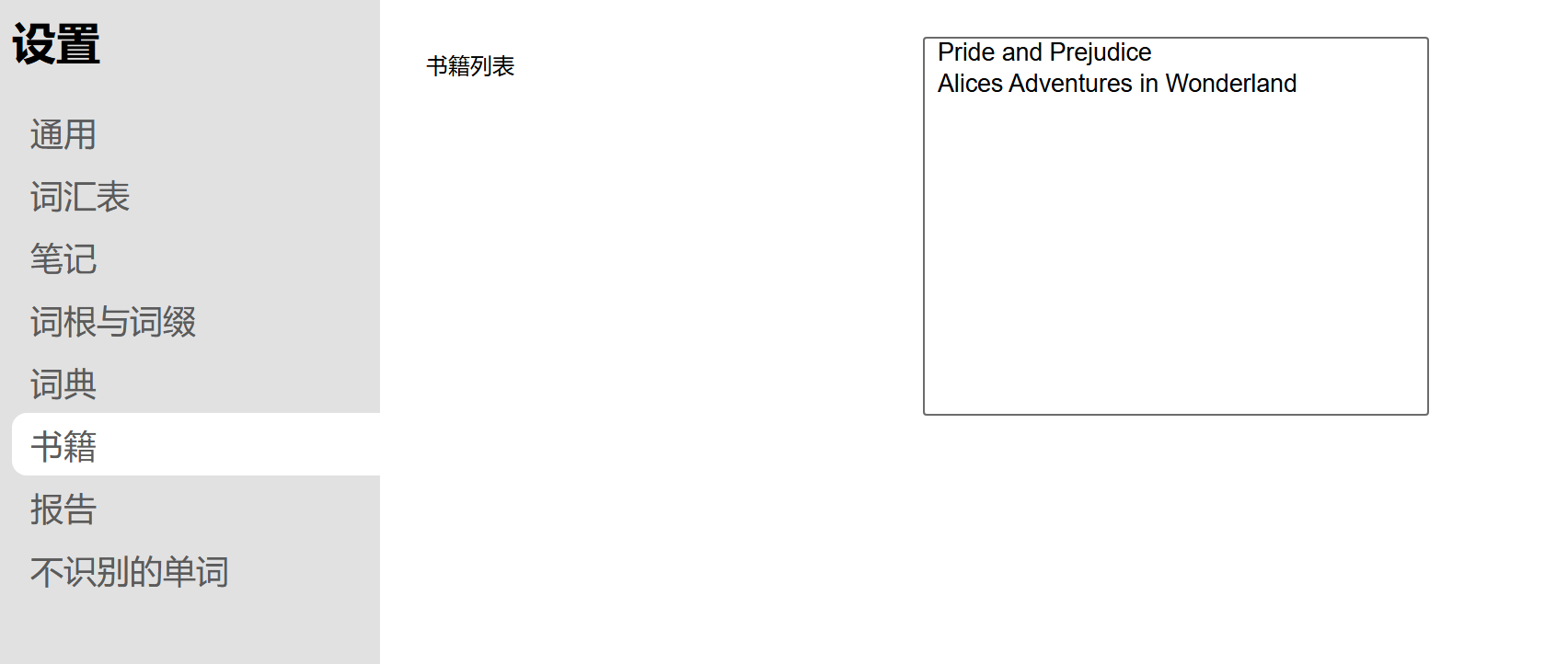
报告
设置是否启用报告功能。如果启用的话,则阅读活动会被记录下来,并可以查看相关的报告。
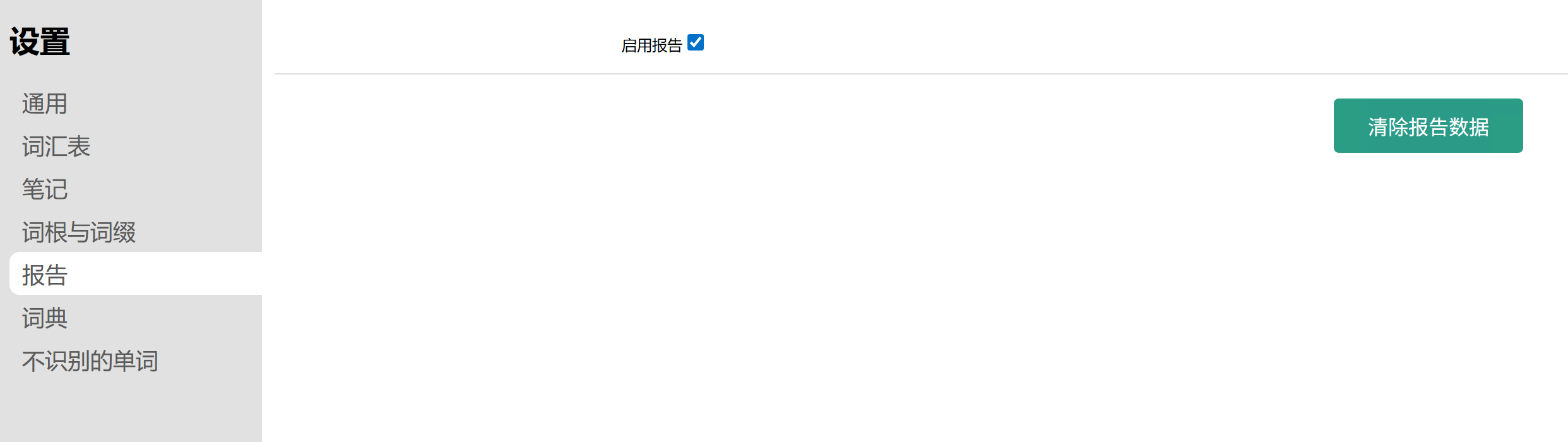
阅读报告
在设置里启用阅读报告以后可以使用该功能。数据都是保存在浏览器本地的。这个模块是为了帮助读者分析了解自己的阅读偏好,投入的时间,词汇量的增长情况。
阅读时间
可以看到过去一段时间个人词汇量的进步情况和每日阅读时间。
阅读时间与词汇量
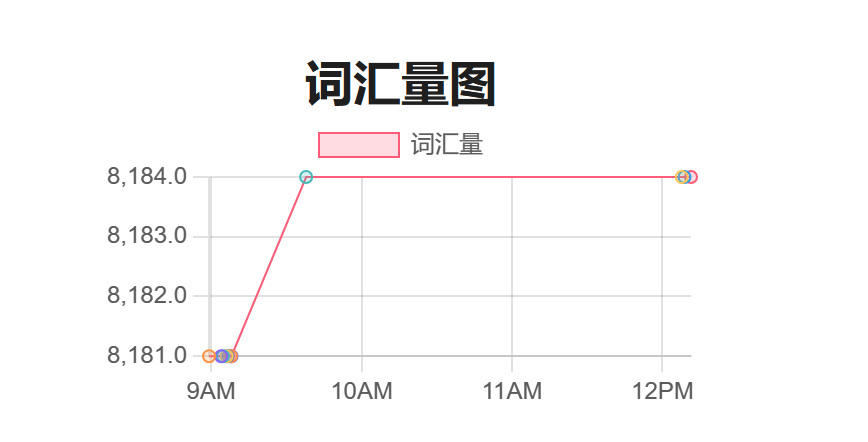
网页被计入阅读时间的规则:
- 浏览器必须是最前面的窗口。
- 当前激活的标签页访问的网页。
也就是说,如果桌面上开了2个浏览器窗口,同一时刻只有其中一个网页(有光标的那个)会计入阅读时间。
网站
可以看到平时常去的英文网站,所花的时间和词汇量的增长。
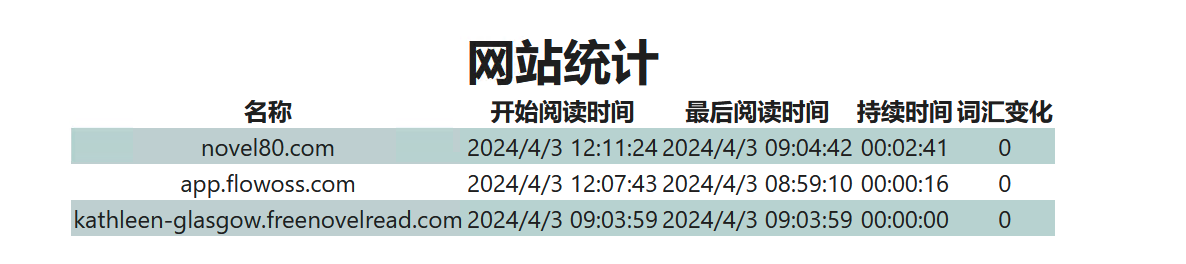
页面
可以看到具体页面的阅读时间和词汇量的变化。
注意:读完整页的前提下,计算得到的阅读速度才是有意义的。所以超过350词每分的数据都隐藏了。
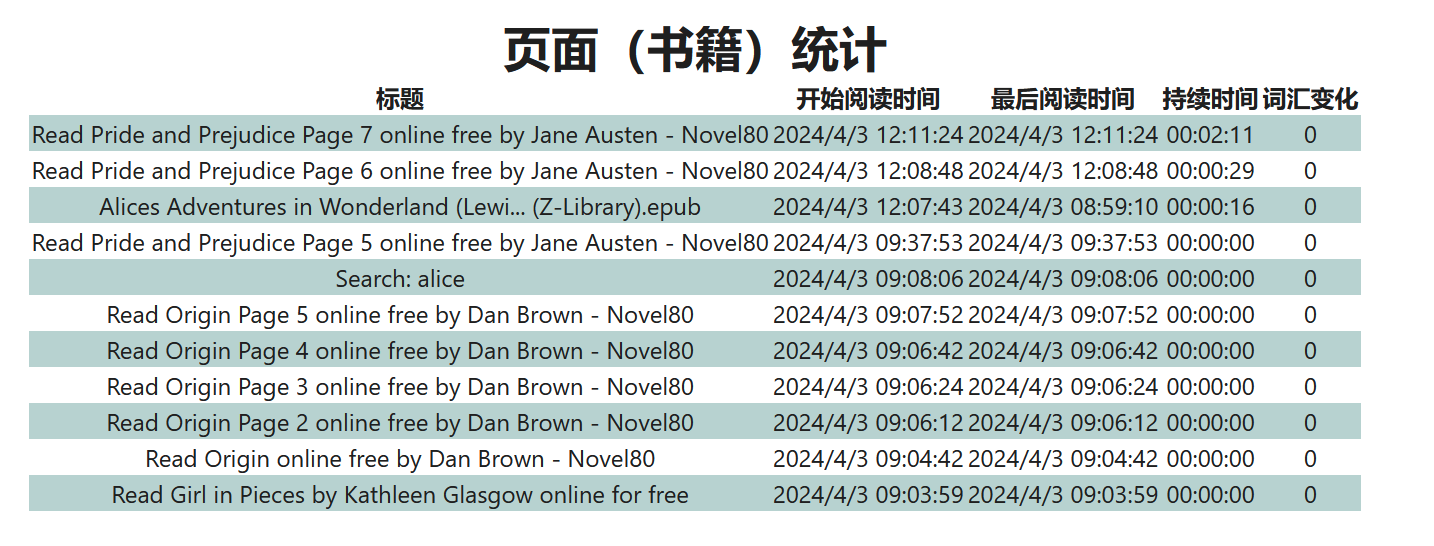
活动
可以看到阅读的流水账。还可以点击重新打开某个页面。
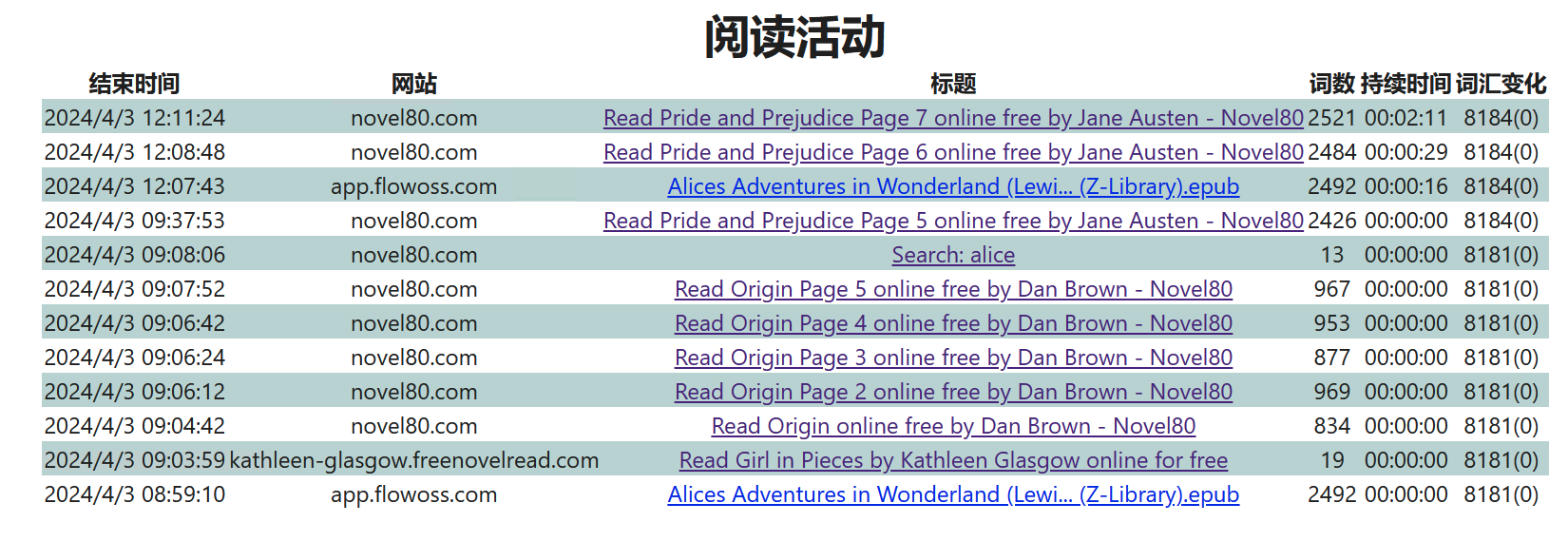
书籍
可以看到书籍的阅读速度等信息。
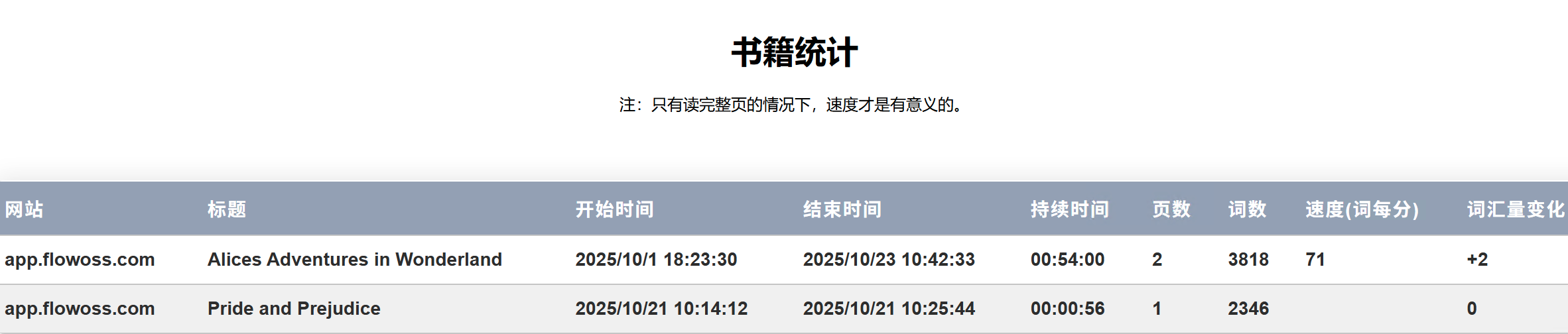
电子书
大部分英文小说和报刊都是以电子书的形式存在的。该扩展也可以用于阅读电子书。前提是电子书必须在浏览器里打开。
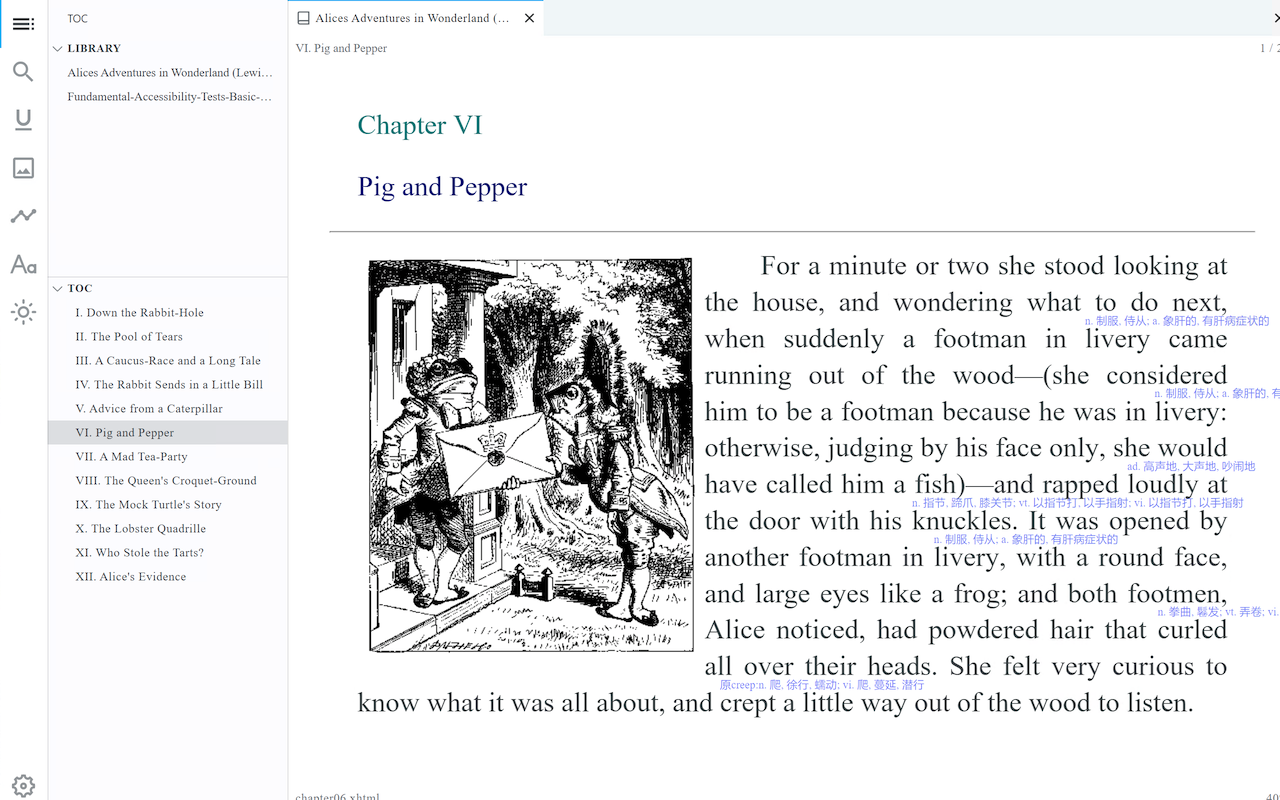
已知的一些电子书的阅读器网址及其支持的格式:
| 网址 | 格式 |
|---|---|
| https://app.flowoss.com | epub |
| https://mozilla.github.io/pdf.js/web/viewer.html |
显示器
最好使用4k分辨率以上的显示器,字体比较清晰,阅读体验更好。
常见阅读模式
沉浸式阅读
沉浸式阅读适合看小说,基本原则就是尽可能减少干扰因素。
相关建议如下:
- 阅读过程中尽可能不动手查字典,生词含义自动展示
- 不改变排版
- 不喧兵夺主,生词含义半透明显示
- 生词不高亮
- 不打断阅读,阅读完整篇文章以后再做单词标记
- 浏览器全屏模式
慢读
慢读一般适合英语初学者。基本特点不怕注解多。
相关建议如下:
- 调大字体
- 同时显示生词含义和音标
- 扩大最大生词含义数量
- 扩大行间距
- 扩大生词宽度
- 用不同颜色显示生词
最后
祝大家都能够在这个工具的辅助下顺利阅读英文原著和外刊。英文水平越来越高!